In een statuscomputerdiagram is een status een voorwaarde waarbij een object voldoet aan een voorwaarde, een actie uitvoert of wacht op een gebeurtenis. Een status is een afbeelding van een moment in de levensduur van een object dat de waarden weerspiegelt die aanwezig zijn in de kenmerken van het object en de koppelingen die het object heeft met andere objecten.
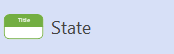
Een staat heeft twee compartimenten voor optionele informatie. Het bovenste compartiment bevat een naam en het onderste compartiment bevat een lijst met interne acties of activiteiten die worden uitgevoerd als reactie op gebeurtenissen. Wanneer een status overeenkomt met lopende activiteit, wordt die activiteit uitgedrukt als een geneste toestandsmachine of door een paar invoer- en afsluitacties.
Zie ook
In een statusdiagram of activiteitsdiagram is een status 
Een staat heeft twee compartimenten voor optionele informatie. Het bovenste compartiment bevat een naam en het onderste compartiment bevat een lijst met interne acties of activiteiten die worden uitgevoerd als reactie op gebeurtenissen. Wanneer een status overeenkomt met lopende activiteit, wordt die activiteit uitgedrukt als een geneste toestandsmachine of door een paar invoer- en afsluitacties.
Een statusshape een naam geven en andere eigenschapswaarden toevoegen
Open het dialoogvenster UML-eigenschappen van het element door te dubbelklikken op het pictogram dat het element in de structuurweergave of de vorm aangeeft die het element in een diagram vertegenwoordigt.
Tip: Bepalen welke eigenschapswaarden worden weergegeven op een shape in een diagram door met de rechtermuisknop op de shape te klikken en vervolgens op Weergaveopties voor shape te klikken. Selecteer en wis opties in het dialoogvenster Weergaveopties voor UML-shape om eigenschapswaarden weer te geven of te verbergen.
Statuseigenschappen:
|
Eigenschap |
Beschrijving |
|---|---|
|
Naam |
Typ de naam van de toestand als een tekenreeks. Er mogen geen twee statussen in hetzelfde diagram dezelfde naam hebben. |
|
Stereotype |
Kies het gewenste stereotype in de vervolgkeuzelijst. Als een stereotype dat u wilt gebruiken niet wordt weergegeven, kunt u een nieuw stereotype toevoegen of een bestaand stereotype bewerken door te klikken op Stereotypen in het UML-menu . |
|
Documentatie |
Typ de documentatie die u aan het element wilt toevoegen als een waarde met label. Wanneer u de vorm of het pictogram voor het element selecteert, wordt de documentatie die u hier typt ook weergegeven in het venster Documentatie . |
Statuseigenschappen, categorie Interne overgang:
Gebruik de categorie Interne overgangen om interne overgangen toe te voegen of te verwijderen of bestaande overgangen te bewerken.
|
Eigenschap |
Beschrijving |
|---|---|
|
Interne overgangen |
Geeft een lijst van de interne overgangen die u hebt gedefinieerd voor de status. Als u snel de meest gebruikte instellingen voor een overgang wilt bewerken, klikt u op een veld in de lijst Interne overgangen en selecteert of typt u een waarde. Als u alle instellingen voor een overgang wilt openen, selecteert u de overgang in de lijst en klikt u vervolgens op Eigenschappen.
|
|
Nieuw |
Klik om een niet-gedefinieerde overgang toe te voegen aan de lijst met interne overgangen. Als u snel de meest gebruikte instellingen voor een overgang wilt bewerken, klikt u op een veld in de lijst Interne overgangen en selecteert of typt u een waarde. Als u alle instellingen voor een overgang wilt openen, selecteert u de overgang in de lijst en klikt u vervolgens op Eigenschappen. |
|
Dupliceren |
Klik om een nieuwe overgang toe te voegen aan de lijst met dezelfde eigenschapswaarden als de geselecteerde overgang. |
|
Verwijderen |
Klik om de geselecteerde overgang uit de lijst te verwijderen. |
Bepalen of een naam wordt weergegeven op de shape Status
Klik met de rechtermuisknop op de shape, klik op Weergaveopties voor vorm en selecteer Vervolgens Naam om een naam weer te geven of wis Naam om een naam te verbergen.
Het interne overgangsvak van de statusshape weergeven
Klik met de rechtermuisknop op de vorm, klik op Weergaveopties voor vorm en schakel het selectievakje Overgang uit.










